Cómo configurar la hora, la zona horaria y sincronizar el reloj del sistema usando el comando timedatectl
El comando timedatectl es una nueva utilidad para distribuciones basadas en RHEL/CentOS 7/8 y Fedora 30+, que forma parte del systemd administrador de sistemas y servicios, un reemplazo del antiguo comando tradicional date utilizado en distribuciones de Linux basadas en el demonio sysvinit.

El comando timedatectl le permite consultar y cambiar la configuración del reloj del sistema y sus ajustes. Puede usar este comando para configurar o cambiar la fecha, hora y zona horaria actuales o habilitar la sincronización automática del reloj del sistema con un servidor NTP remoto.
En este tutorial, le mostraré las formas en que puede administrar el tiempo en su sistema Linux configurando la fecha, la hora, la zona horaria. y sincronizar la hora con NTP desde la terminal usando el nuevo comando timedatectl.
Siempre es una buena práctica mantener la hora correcta en su servidor o sistema Linux y puede tener las siguientes ventajas:
- Mantener una operación oportuna de las tareas del sistema ya que la mayoría de las tareas en Linux están controladas por el tiempo.
- la hora correcta para registrar eventos y otra información en el sistema y mucho más.
Cómo encontrar y configurar la zona horaria local en Linux
1. Para mostrar la hora y fecha actuales en su sistema, use el comando timedatectl desde la línea de comando de la siguiente manera:
timedatectl status
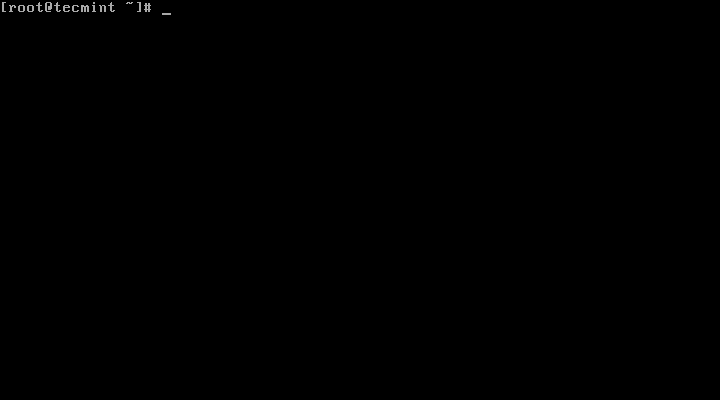
En el screencast anterior, la hora RTC es la hora del reloj del hardware.
2. La hora en su sistema Linux siempre se administra a través de la zona horaria establecida en el sistema, para ver su zona horaria actual, haga lo siguiente :
timedatectl
OR
timedatectl | grep Time
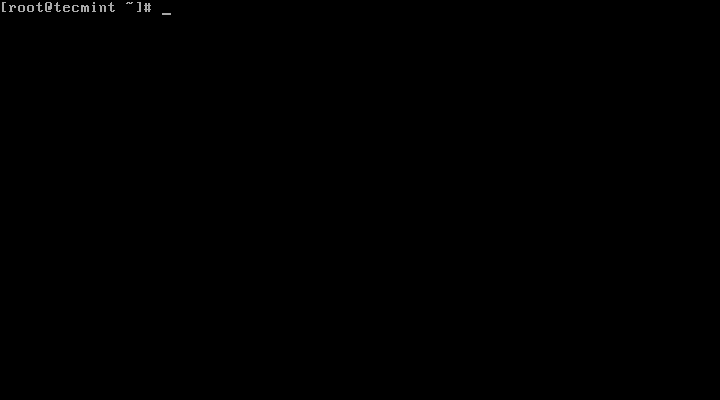
3. Para ver todas las zonas horarias disponibles, ejecute el siguiente comando:
timedatectl list-timezones
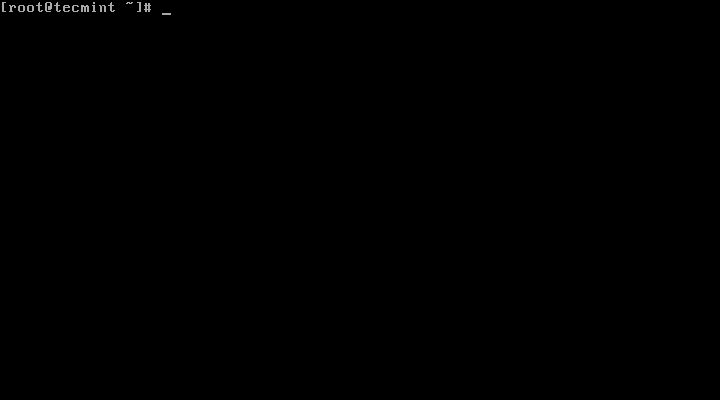
4. Para encontrar la zona horaria local según su ubicación, ejecute el siguiente comando:
timedatectl list-timezones | egrep -o "Asia/B.*"
timedatectl list-timezones | egrep -o "Europe/L.*"
timedatectl list-timezones | egrep -o "America/N.*"
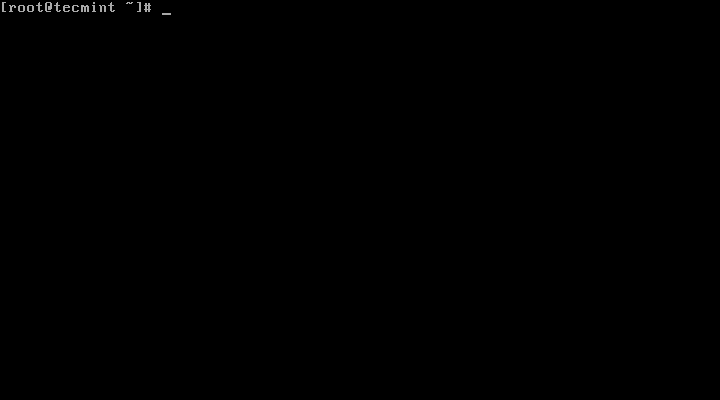
5. Para configurar su zona horaria local en Linux, usaremos el interruptor set-timezone como se muestra a continuación.
timedatectl set-timezone "Asia/Kolkata"

Siempre se recomienda utilizar y configurar la hora universal coordinada, UTC.
timedatectl set-timezone UTC
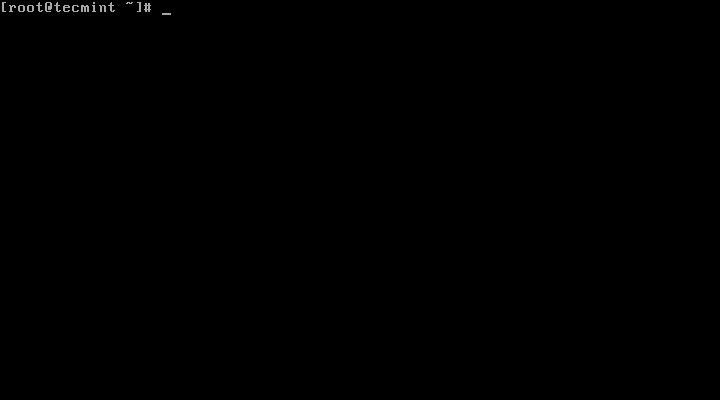
Debe escribir el nombre correcto de la zona horaria; de lo contrario, puede obtener errores al cambiar la zona horaria; en el siguiente ejemplo, la zona horaria "Asia/Kolkata" no es correcta, lo que provoca el error.

Cómo configurar la hora y la fecha en Linux
6. Puede configurar la fecha y la hora en su sistema usando el comando timedatectl de la siguiente manera:
Establecer hora en Linux
Para configurar solo la hora, podemos usar un interruptor set-time junto con el formato de hora en HH:MM:SS (Hora, Minuto y Segundos).
timedatectl set-time 15:58:30
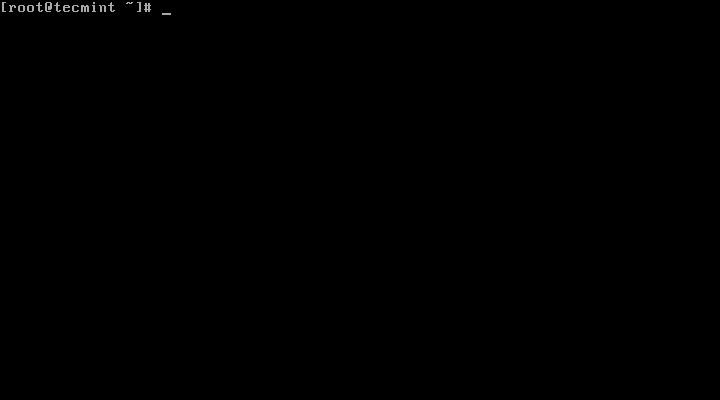
Es posible que obtenga el siguiente error al configurar la fecha como se muestra arriba:
Failed to set time: NTP unit is active
7. El error dice que el servicio NTP está activo. Debe desactivarlo usando el siguiente comando.
systemctl disable --now chronyd
Establecer fecha y hora en Linux
8. Para configurar la fecha y la hora, podemos usar un interruptor set-time junto con el formato de fecha en AA:MM:DD ( Año, Mes, Día) y hora en HH:MM:SS (Hora, Minuto y Segundos).
timedatectl set-time '2015-11-20 16:14:50'
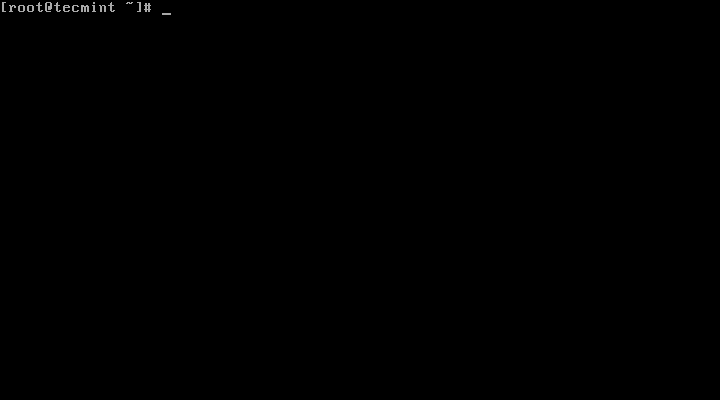
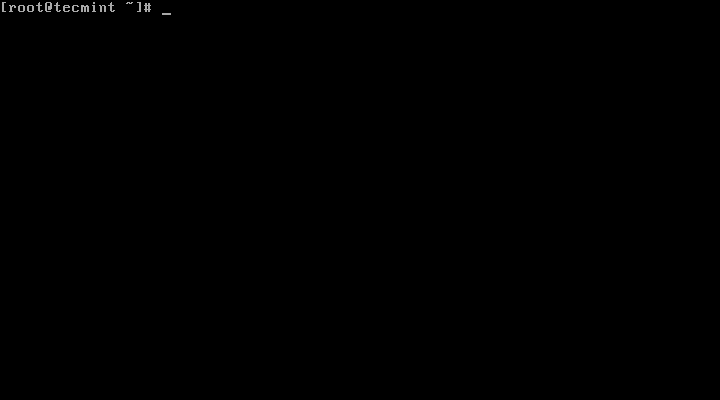
Cómo encontrar y configurar el reloj de hardware en Linux
9. Para configurar el reloj de su hardware en hora universal coordinada, UTC, utilice la opción set-local-rtc boolean-value de la siguiente manera:
Primero, averigüe si el reloj de su hardware está configurado en la zona horaria local:
timedatectl | grep local
Configure el reloj de su hardware en la zona horaria local:
timedatectl set-local-rtc 1
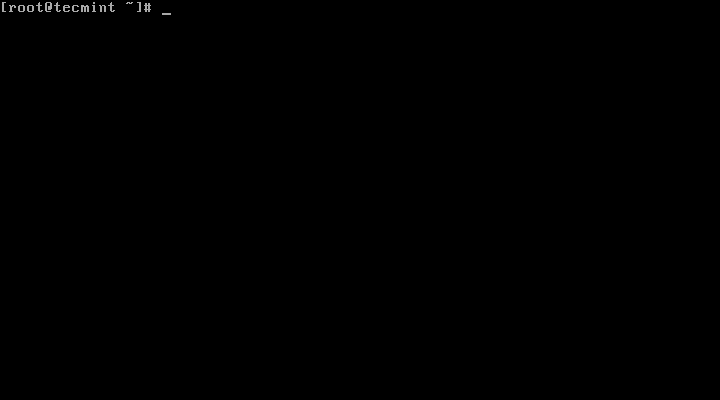
Configure el reloj de su hardware en hora universal coordinada (UTC):
timedatectl set-local-rtc 0
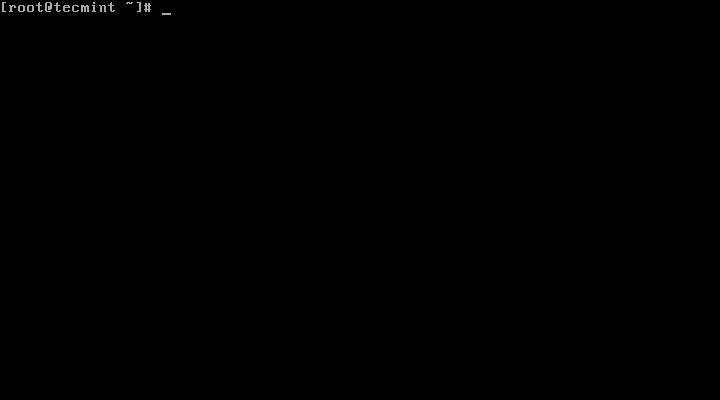
Sincronización del reloj del sistema Linux con un servidor NTP remoto
NTP significa Protocolo de hora de red y es un protocolo de Internet que se utiliza para sincronizar el reloj del sistema entre computadoras. La utilidad timedatectl le permite sincronizar automáticamente el reloj de su sistema Linux con un grupo remoto de servidores mediante NTP.
Tenga en cuenta que debe tener NTP instalado en el sistema para permitir la sincronización automática de la hora con los servidores NTP.
Para iniciar la sincronización automática de la hora con un servidor NTP remoto, escriba el siguiente comando en la terminal.
timedatectl set-ntp true
Para deshabilitar la sincronización horaria NTP, escriba el siguiente comando en la terminal.
timedatectl set-ntp false
Resumen
Estos son ejemplos muy sencillos descritos en este tutorial y espero que los encuentre útiles para configurar varios relojes y zonas horarias del sistema Linux. Para obtener más información sobre esta herramienta, diríjase a la página de manual timedatectl.
Si tiene algo que decir sobre este artículo, no dude en dejar un comentario para agregar más información. Manténgase conectado con Tecmint.